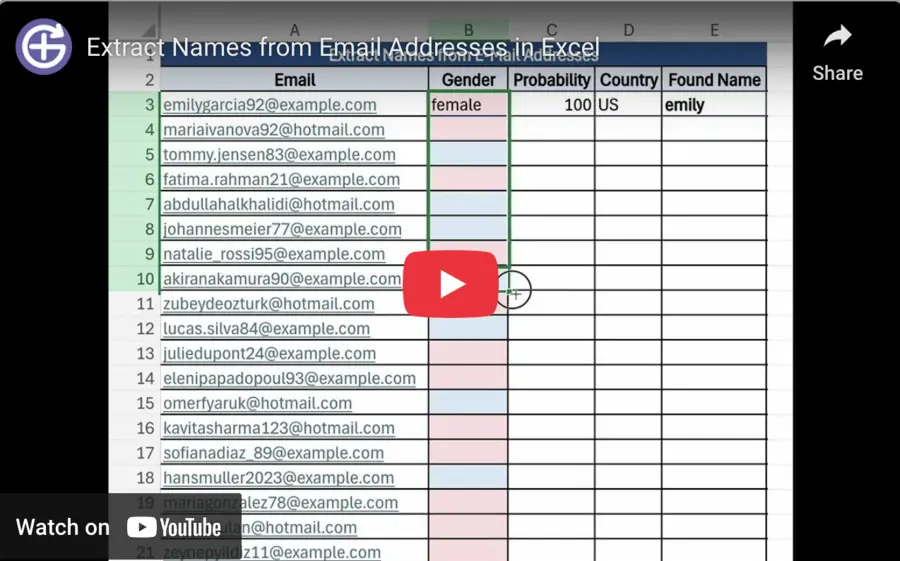Nota: En el video, mostramos cómo extraer nombres y predecir el género utilizando la fórmula GENDER.FROM_EMAIL en Excel.
Este es solo un ejemplo. En este artículo, también explicamos cómo funciona esta función en otras plataformas, como Google Sheets, Shopify y los endpoints API de GenderAPI.
La misma lógica se aplica en todos los casos: el sistema primero extrae el nombre de la dirección de correo electrónico y luego lo usa para determinar el género, todo de forma automática.